在教育领域和专业培训中,试卷眼镜拍摄视频作为一种重要的教学辅助工具,越来越受到人们的欢迎。它能帮助学生和专业人士在任何时间、任何地点,便捷地复习和学习...
2025-04-28 5 怎么办
在这个快节奏的数字化时代,无线网络已经成为我们生活中不可或缺的一部分。然而,当电脑突然无法连接无线网络时,很多人往往会感到束手无策。本文将为您详细解答电脑无线网络连接失败时的解决方法,帮助您快速恢复网络连接。
检查路由器
确认您的无线路由器是否工作正常。请查看路由器上的指示灯,如有WLAN或无线信号指示灯未亮或者闪烁异常,可能是路由器本身出现了问题。
检查互联网连接
确认路由器接通互联网的前提下,尝试使用其他设备连接无线网络,以判断是否是电脑本身的问题。

检查无线网络适配器
打开电脑的“设备管理器”,查看无线网络适配器是否存在未知设备,或者驱动程序是否需要更新。
检查是否禁用了无线网络
有时候,可能是电脑不小心关闭了无线网络功能,确保无线网络功能在整个操作系统中均未禁用。
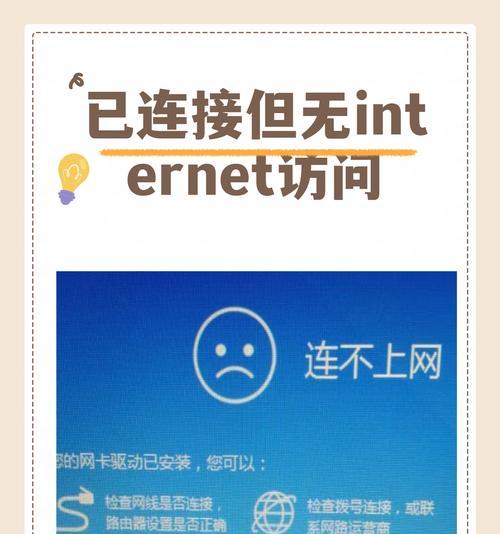
重启路由器和电脑
经常重启路由器和电脑能解决一些临时性的软件冲突或硬件故障问题。
清理网络设置
在Windows系统中,您可以使用“网络和共享中心”,选择“疑难解答”,让系统自动检测并修复网络问题。
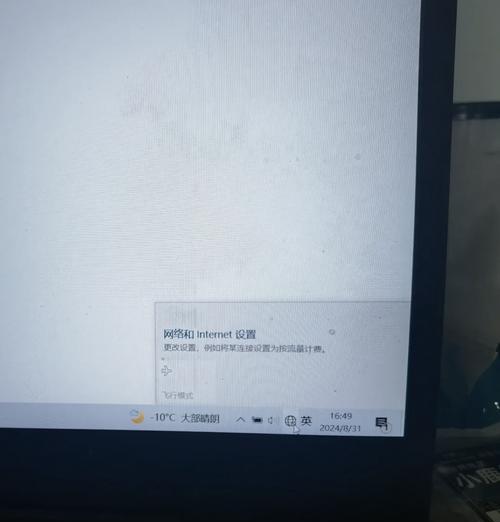
IP地址配置
确保电脑的IP地址是自动获取,而不是手动设置的静态IP地址。手动设置错误可能会导致连接失败。
更新网络驱动
访问电脑制造商官网,获取最新的无线网卡驱动,并进行更新,这通常能解决兼容性问题。
利用系统内置的网络诊断工具
Windows系统自带网络故障诊断工具,可以帮助您快速检测到问题所在。
运行网络命令
在命令提示符中运行“ipconfig”和“ping”等网络命令,检查网络是否通畅。
防火墙设置
有时过于严格的防火墙设置会阻止无线网络连接。检查防火墙或安全软件设置,暂时关闭它们以测试是否能够连接网络。
检查病毒或恶意软件
确保您的电脑没有被病毒或恶意软件感染,特别是那些针对网络功能的威胁。
Windows网络重置
在Windows系统中,通过“网络和共享中心”,选择“更改适配器设置”,然后右击无线网络适配器,选择“禁用”,之后再启用。
Mac系统网络重置
苹果用户可以在“系统偏好设置”中进入“网络”,然后断开并重新连接无线网络。
如果以上所有步骤都无法解决无线网络连接问题,可能需要联系您的网络服务提供商,可能是他们那边的服务出现了问题。
定期更新系统和驱动
确保您的操作系统和所有驱动程序都是最新版本,以避免兼容性问题。
维护网络安全
安装和更新安全软件,定期扫描电脑,避免病毒或恶意软件影响网络连接。
综合以上,电脑无线网络连接失败这种情况通常是多种因素造成的。通过上述步骤,您应该能够诊断出问题所在,并采取相应的解决措施。记住,预防总是胜于治疗,定期维护和更新您的设备,将有助于减少此类问题的发生。
标签: 怎么办
版权声明:本文内容由互联网用户自发贡献,该文观点仅代表作者本人。本站仅提供信息存储空间服务,不拥有所有权,不承担相关法律责任。如发现本站有涉嫌抄袭侵权/违法违规的内容, 请发送邮件至 3561739510@qq.com 举报,一经查实,本站将立刻删除。
相关文章

在教育领域和专业培训中,试卷眼镜拍摄视频作为一种重要的教学辅助工具,越来越受到人们的欢迎。它能帮助学生和专业人士在任何时间、任何地点,便捷地复习和学习...
2025-04-28 5 怎么办

在如今快节奏的数字时代,移动机顶盒已经成为了许多家庭娱乐系统不可或缺的一部分。然而,当遇到移动机顶盒投屏不顺畅的问题时,观众的观影体验往往会大打折扣。...
2025-04-27 9 怎么办

华为音箱以其卓越的音质和智能功能赢得了广泛用户的喜爱,而与之相关的账号绑定步骤和常见问题解决方法,往往是新用户在使用过程中遇到的首要难题。本文将为您详...
2025-04-26 12 怎么办

索尼相机因其卓越的画质和先进的技术成为众多摄影爱好者的首选。然而,在使用相机进行视频拍摄时,偶尔会遇到画面缩放困难的问题,这可能会让拍摄进程受阻。本篇...
2025-04-26 10 怎么办

随着科技的发展,智能手表已不仅仅是查看时间的工具,更是集多种功能于一身的智能设备。华为智能手表在用户中享有极高的评价,其出色的拍照功能更是为用户带来了...
2025-04-25 13 怎么办

当我们打算举办一场户外派对,或是在露营时想要享受音乐,一个合适的户外音箱成为了必备的设备。但市面上琳琅满目的户外音箱型号和功能让人眼花缭乱,怎么挑选一...
2025-04-25 15 怎么办